插上优盘为什么不显示 优盘插上去不显示怎么办
更新时间:2023-10-02 13:54:00作者:qiaoyun
优盘大家应该很熟悉吧,经常会被用于存储拷贝文件和安装系统,然而近日有不少用户却遇到了这样一个问题,就是插上优盘不显示,很多人不知道为什么会遇到这样的问题,该怎么办呢?有遇到这样情况的话,可以跟着笔者一起来看看优盘插上去不显示的详细解决方法吧。
方法如下:
1、右击“此电脑”,出现的快捷菜单里面单击属性。
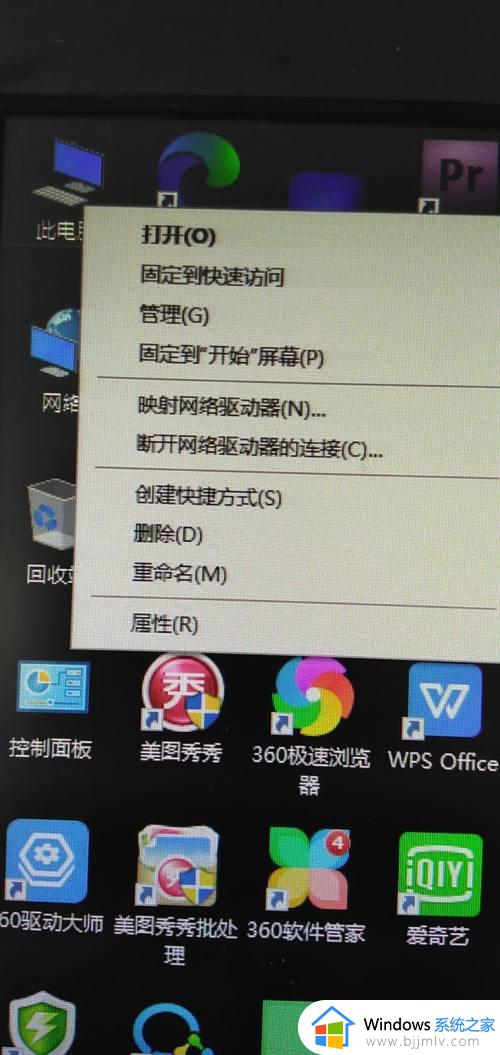
22、此时打开系统属性对话框,如下图。单击对话框中的“设备管理器”。出现一个“设备管理器”对话框。
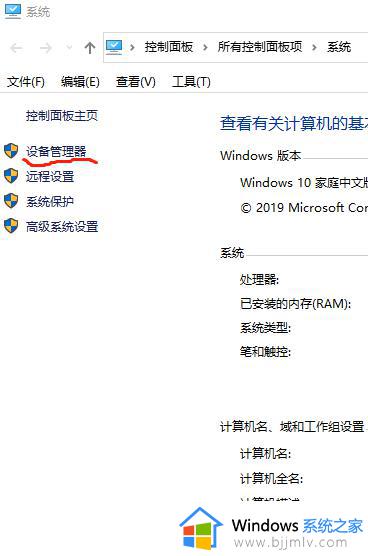
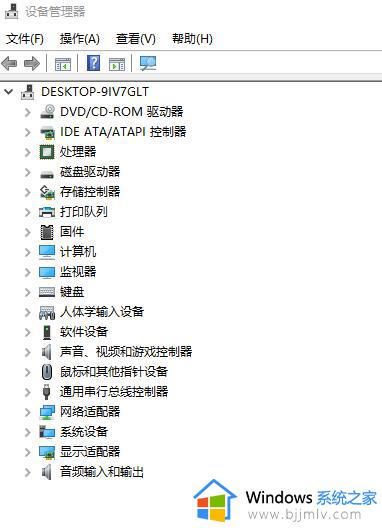
33、在设备管理器对话框中单击“通用串行总线控制器”,使其展开。此时会看到一个“usb大容量存储设备”。右击“usb大容量存储设备”,单击随之出现的“卸载设备”。然后重新出入U盘,这时候就可以使用了。
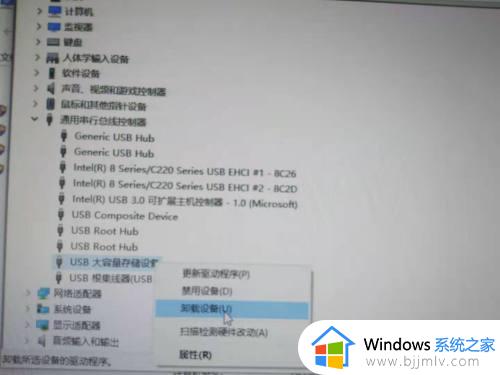
关于插上优盘为什么不显示的详细内容就给大家介绍到这里了,有遇到一样情况的话,可以学习上述方法步骤来进行解决吧。
插上优盘为什么不显示 优盘插上去不显示怎么办相关教程
- 电脑优盘不显示怎么办 电脑插上优盘不显示解决方法
- 插上优盘显示需要格式化怎么办 插上优盘提示需要格式化如何解决
- 移动硬盘在电脑上不显示怎么办 移动硬盘插上去显示不出来如何解决
- u盘插上不显示容量怎么办 u盘插上电脑不显示容量如何解决
- u盘插上电脑显示不出来如何解决 u盘插到电脑上不显示怎么办
- 电脑插上移动硬盘不显示怎么办 插上移动硬盘电脑不显示设备如何修复
- 固态硬盘插上电脑不显示怎么办 固态硬盘插上后电脑不显示修复方法
- u盘插在电脑上显示两个u盘怎么回事 u盘插电脑上显示两个盘符如何处理
- u盘插入电脑不显示怎么办 u盘在电脑不显示怎么回事
- 怎么解决把优盘插车里显示无法读取数据
- 惠普新电脑只有c盘没有d盘怎么办 惠普电脑只有一个C盘,如何分D盘
- 惠普电脑无法启动windows怎么办?惠普电脑无法启动系统如何 处理
- host在哪个文件夹里面 电脑hosts文件夹位置介绍
- word目录怎么生成 word目录自动生成步骤
- 惠普键盘win键怎么解锁 惠普键盘win键锁了按什么解锁
- 火绒驱动版本不匹配重启没用怎么办 火绒驱动版本不匹配重启依旧不匹配如何处理
电脑教程推荐
win10系统推荐